在Word中如何在段落间快速的醒目的多线条分隔线
1、首先我们在电脑上下载安装我们需要的办公软件,如图

2、然后我们双击鼠标,打开我们下载好的软件,在其左侧点击新建,如图
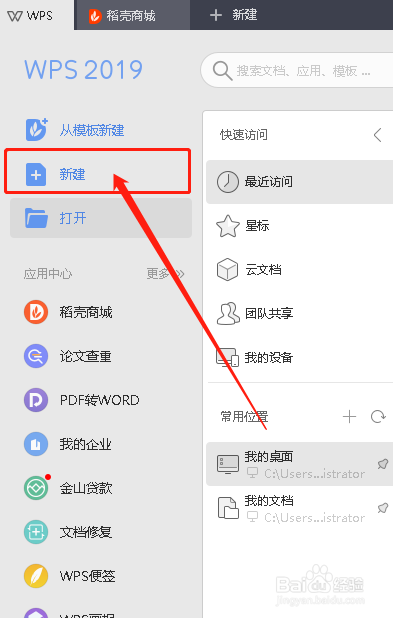
3、接着在上方选择“文本”,下方选择创建空白文本,如图

4、随意在文本中录入一些文字,如图
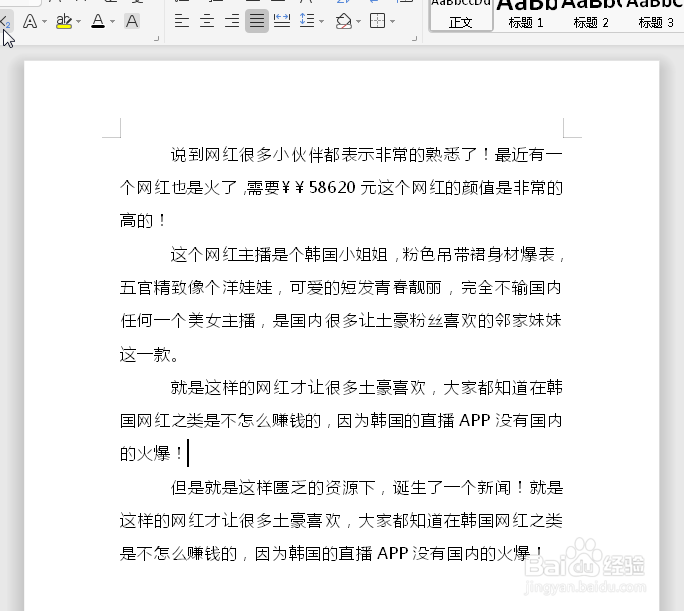
5、我们将鼠标放在两段需要分隔的中间,按下“Shift+3”输入“###”这样的三个减号,如图
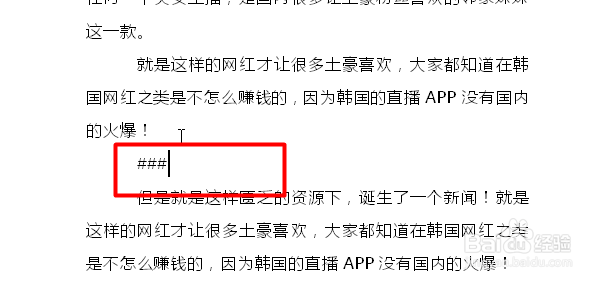
6、三个#号输入好之后,我们直接按下回车键,这样多线条的分隔线一下子就出来了,不用再去菜单栏中翻找了

声明:本网站引用、摘录或转载内容仅供网站访问者交流或参考,不代表本站立场,如存在版权或非法内容,请联系站长删除,联系邮箱:site.kefu@qq.com。
阅读量:33
阅读量:114
阅读量:42
阅读量:66
阅读量:166